Arbeiten mit Mehrkanal-Audio
Mit Catalyst Edit ist es einfach, die Audiodaten Ihrer Kamera zu verwenden und Audiodaten aus anderen Quellen in Ihr Projekt zu integrieren.
-
Mit den Audio- und Kanaloutput-Steuerelementen in Timeline Inspektor können Sie die Anzahl der Audiokanäle für Ihr Projekt angeben.
-
Mit den Audiosteuerelementen in Track Inspektor können Sie Pegel und Panorama für jeden Kanal anpassen.
-
Mit den Kanalzuweisungssteuerelementen in Clip Inspektor können Sie konfigurieren, wie die Audiokanäle eines Clips die Audiokanäle eines Tracks speisen.
Einrichten der Audiokanäle der Projekt-Timeline
-
Klicken Sie auf die Schaltfläche Inspektor
 , um das Inspektor-Fenster anzuzeigen, und klicken Sie dann auf die Registerkarte Timeline.
, um das Inspektor-Fenster anzuzeigen, und klicken Sie dann auf die Registerkarte Timeline. -
Wählen Sie in der Dropdownliste Kanal-Setup eine Einstellung aus, um anzugeben, ob Sie ein Mono-, Stereo- oder Mehrkanalprojekt erstellen.
Wenn Sie Mehrkanal auswählen, dann geben Sie eine Zahl in das Feld Kanalzahl ein, um die Anzahl der Kanäle zum Erstellen eines Mehrkanalprojekts festzulegen.
-
Verwenden Sie die Kanaloutput-Steuerelemente, um die Kanäle der Timeline einzurichten.
-
Klicken Sie auf das Lautsprechersymbol, um einen Kanal ein-
 oder auszuschalten
oder auszuschalten  .
.Durch Ausschalten eines Kanals wird er bei der Wiedergabe und beim Rendern stummgeschaltet. Wenn Sie zum Beispiel ein 8-Kanal-Projekt mit Dialogsprache Englisch auf den Kanälen 1 & 2, Dialogsprache Französisch auf den Kanälen 3 & 4, Dialogsprache Spanisch auf den Kanälen 5 & 6 und Musik auf den Kanälen 7 & 8 vorbereiten, könnten Sie die Dialogkanäle für die Vorschau Ihres Projekts ausschalten und die Kanäle wieder einschalten, wenn Sie Ihre endgültige 8-Kanal-Datei für die Lieferung rendern. Weitere Informationen finden Sie unter "Rendern von Projekten."
-
Klicken Sie auf die Schaltfläche Mono/Stereo, um anzugeben, ob ein Kanal ein Monokanal ist oder zu einem Stereopaar gehört. Nach dem Aktivieren von Stereo wird aus diesem Kanal und dem nächsten Kanal in der Liste ein Paar gebildet.
-
Geben Sie im Bearbeitungsfeld einen Namen zur Identifikation des Kanals ein. Zum Beispiel könnten Sie Lav1 eingeben, um Audiodaten von einem Lavalier-Mikrofon zu identifizieren.
Kanäle mit identischem Namen in Timeline Inspektor und Clip Inspektor werden angepasst.
Wenn Sie einen Clip aus einer Catalyst Prepare-Bibliothek (
 ) zur Catalyst Edit-Timeline hinzufügen, werden alle Kanalzuweisungseinstellungen, die Sie in der Catalyst Prepare-Bibliothek vorgenommen haben, auf den Clip angewendet.
) zur Catalyst Edit-Timeline hinzufügen, werden alle Kanalzuweisungseinstellungen, die Sie in der Catalyst Prepare-Bibliothek vorgenommen haben, auf den Clip angewendet.
Weitere Informationen finden Sie unter "Verwenden des Timeline Inspektors."
-
Einrichten der Audiokanäle eines Tracks
-
Klicken Sie auf einen Trackheader, um den Track auszuwählen, den Sie bearbeiten möchten.
-
Trackheader und Track Inspektor enthalten Steuerelemente, mit denen Sie den Track für den Output Ihres Projekts mischen können.
Weitere Informationen finden Sie unter "Anpassen von Track-Steuerelementen" und "Verwenden von Track Inspektor."
-
Wenn Timeline Inspektor für ein Monoprojekt eingerichtet wurde, werden auf jedem Track ein blauer Schieberegler für die Lautstärke, mit dem Sie den Gesamtpegel des Tracks anpassen können, und Schaltflächen für Ton aus und Solo, mit denen Sie den Track stumm bzw. solo schalten können, angezeigt.
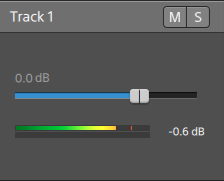
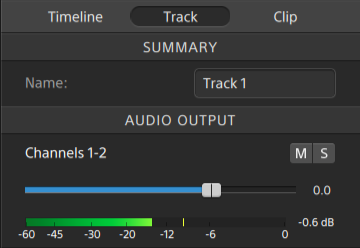
Wenn der Track Clips enthält, denen mehrere Kanäle in Clip Inspektor zugewiesen wurden, stellt zusätzlich jeder Kanal einen orangefarbenen Schieberegler für die Lautstärke, mit dem Sie den Beitrag des Kanals zum Pegel des Tracks anpassen können, und Schaltflächen für Ton aus und Solo, mit denen Sie den Kanal stumm bzw. solo schalten können, bereit.
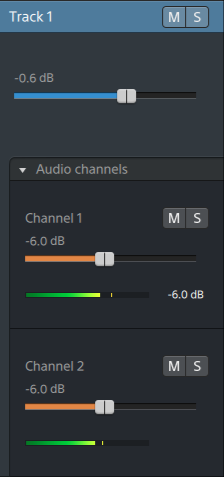
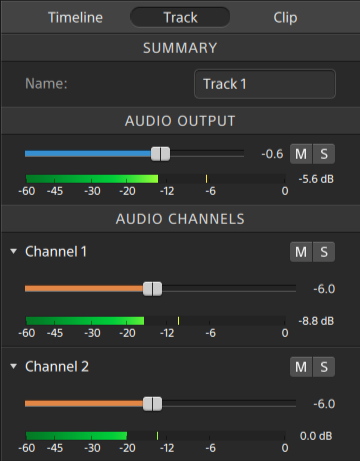
-
Wenn Timeline Inspektor für ein Stereoprojekt eingerichtet wurde, werden auf jedem Track ein blauer Schieberegler für die Lautstärke, mit dem Sie den Gesamtpegel des Tracks anpassen können, und Schaltflächen für Ton aus und Solo, mit denen Sie den Track stumm bzw. solo schalten können, angezeigt.
Wenn die Timeline-Ausgänge Stereo sind, stellt jeder Track ein Steuerelement für Panorama bereit, mit dem Sie das Panorama des Tracks gegenüber den Timeline-Ausgängen einstellen können. Wenn die Timeline-Ausgänge Mono sind, stellt jeder Track ein Steuerelement für Output bereit, mit dem Sie den Track den Timeline-Ausgängen zuweisen können.
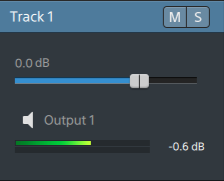
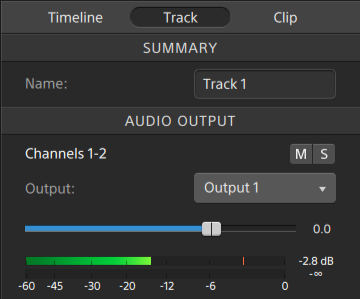
Wenn der Track Clips enthält, denen mehrere Kanäle in Clip Inspektor zugewiesen wurden, stellt zusätzlich jeder Kanal einen orangefarbenen Schieberegler für die Lautstärke, mit dem Sie den Beitrag des Kanals zum Pegel des Tracks anpassen können, und Schaltflächen für Ton aus und Solo, mit denen Sie den Kanal stumm bzw. solo schalten können, bereit.
Wenn die Timeline-Ausgänge Stereo sind, stellt jeder Kanal ein orangefarbenes Steuerelement für Panorama bereit, mit dem Sie das Panorama des Kanals gegenüber den Timeline-Ausgängen einstellen können. Wenn die Timeline-Ausgänge Mono sind, stellt jeder Kanal ein Steuerelement für Output bereit, mit dem Sie den Kanal den Timeline-Ausgängen zuweisen können.
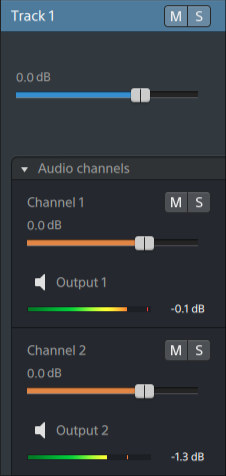
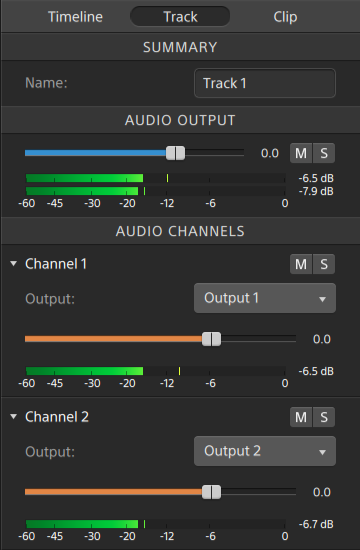
-
Wenn Timeline Inspektor für ein Mehrkanalprojekt eingerichtet wurde, werden auf jedem Track ein blauer Schieberegler für die Lautstärke, mit dem Sie den Gesamtpegel des Tracks anpassen können, Schaltflächen für Ton aus und Solo, mit denen Sie den Track stumm bzw. solo schalten können, und ein Steuerelement für Output, mit dem Sie den Track den Timeline-Ausgängen zuweisen können, angezeigt.
Wenn die Timeline-Ausgänge Stereo sind, stellt jeder Track ein Steuerelement für Panorama bereit, mit dem Sie das Panorama des Tracks gegenüber den Timeline-Ausgängen einstellen können.
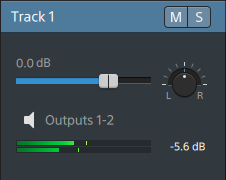
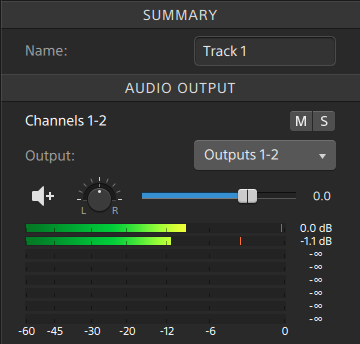
Wenn der Track Clips enthält, denen mehrere Kanäle in Clip Inspektor zugewiesen wurden, stellt zusätzlich jeder Kanal einen orangefarbenen Schieberegler für die Lautstärke, mit dem Sie den Beitrag des Kanals zum Pegel des Tracks anpassen können, Schaltflächen für Ton aus und Solo, mit denen Sie den Kanal stumm bzw. solo schalten können, und ein Steuerelement für Output, mit dem Sie den Kanal den Timeline-Ausgängen zuweisen können, bereit.
Wenn die Timeline-Ausgänge Stereo sind, stellt jeder Kanal ein orangefarbenes Steuerelement für Panorama bereit, mit dem Sie das Panorama des Kanals gegenüber den Timeline-Ausgängen einstellen können.
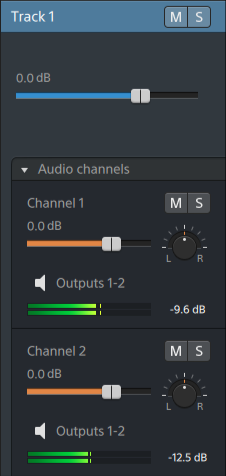
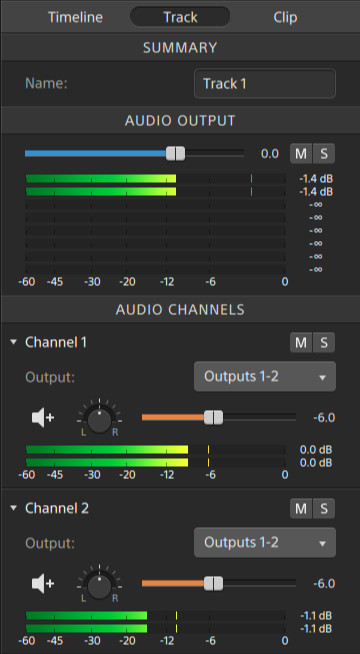
Achten Sie beim Anpassen der Lautstärke auf die Audiopegelanzeigen. Da Sie die Lautstärken aller Tracks gemeinsam hinzufügen, tritt bei der Audioausgabe leicht Clipping auf. Achten Sie deshalb darauf, dass die roten Clip-Indikatoren auf den Pegelanzeigen während der Wiedergabe niemals aufleuchten. Weitere Informationen finden Sie unter "Überwachen von Audiopegeln."
Die Pegelanzeigen in Track Inspektor zeigen die Audiopegel für den ausgewählten Track und jeden der Kanäle, die zum Track beitragen.
Die Pegelanzeige im Aktivitätsbereich oben im Catalyst Edit-Fenster zeigt die Summe aller Audiopegel an der Cursorposition an.
-
Zuweisen der Audiokanäle eines Clips
-
Wählen Sie den Clip aus, den Sie bearbeiten möchten. Weitere Informationen finden Sie unter "Auswählen von Clips und Positionieren des Cursors."
-
Klicken Sie auf die Schaltfläche Inspektor
 , um das Inspektor-Fenster anzuzeigen, und klicken Sie dann auf die Registerkarte Clip.
, um das Inspektor-Fenster anzuzeigen, und klicken Sie dann auf die Registerkarte Clip. -
Verwenden Sie die Steuerelemente im Abschnitt "Kanalzuweisung", um die Audiokanäle des Clips einzurichten:
-
Klicken Sie auf das Lautsprechersymbol, um einen Kanal ein-
 oder auszuschalten
oder auszuschalten  .
.Jeder Kanal wird dann in einer separaten Leiste in der Timeline angezeigt.
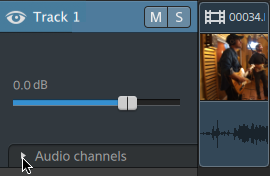
Klicken Sie auf , um die Kanäle des Tracks zu erweitern.
, um die Kanäle des Tracks zu erweitern.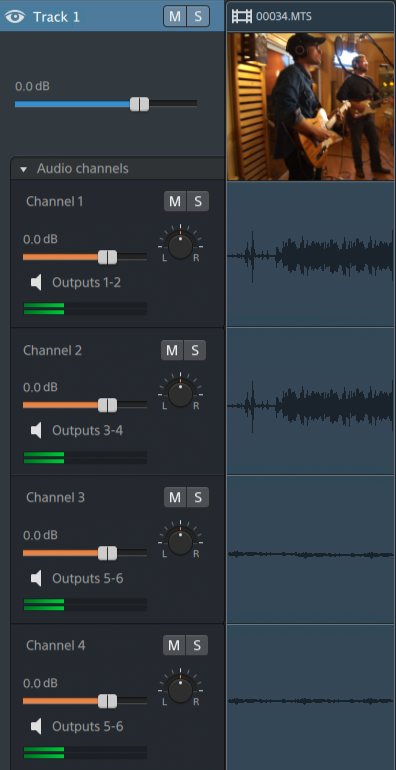
-
Klicken Sie auf die Schaltfläche Mono/Stereo, um anzugeben, ob ein Kanal ein Monokanal ist oder zu einem Stereopaar gehört. Nach dem Aktivieren von Stereo wird aus diesem Kanal und dem nächsten Kanal in der Liste ein Paar gebildet.
Bei Monokanälen wird das Steuerelement für Panorama im Trackheader nicht angezeigt. Weitere Informationen finden Sie unter "Anpassen von Track-Steuerelementen."
-
Geben Sie im Bearbeitungsfeld einen Namen zur Identifikation des Kanals ein. Zum Beispiel könnten Sie Lav1 eingeben, um Audiodaten von einem Lavalier-Mikrofon zu identifizieren.
Wenn mehrere Clips eines Tracks dieselben Kanalnamen verwenden, werden diese Kanäle angepasst.
Die Kanäle, die Sie auf der Registerkarte Clip zuweisen, sind dann auf der Registerkarte Track verfügbar.
-